Google One Tap Login Untuk Pembuatan Prospek di WordPress
Diterbitkan: 2023-02-07Halo teman-teman, apakah Anda ingin mendapatkan prospek dari email google? maka blog ini untuk Anda, di blog ini kami akan memberi tahu Anda cara menyiapkan Login Google One Tap di situs WordPress Anda untuk menghasilkan prospek.
Jika Anda ingin mendapatkan prospek dari pengunjung situs web Anda dan ingin mendapatkan nama dan ID Email mereka, kami memiliki plugin yang akan membantu Anda mendapatkan prospek hanya dengan satu klik.
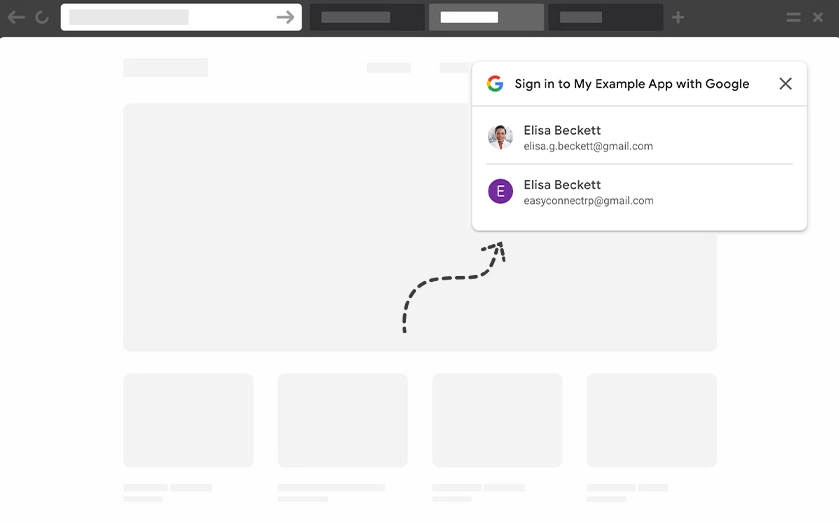
Kami memiliki plugin WordPress bernama Lead Form Builder yang memiliki fitur unik, yang membantu Anda menghasilkan prospek dari situs web Anda dengan fitur Masuk Google One Tap.
Hari ini kita akan belajar cara mengintegrasikan Pembuat Formulir Prospek di situs web Anda sehingga Anda bisa mendapatkan prospek Google Email dengan mudah di dasbor Anda.
Daftar isi
Siapkan Google One Tap Login dengan Lead Form Builder
Anda dapat dengan mulus membuat plugin Lead Form Builder Pro dengan Fitur Masuk Google One Tap. Kami akan menunjukkan prosesnya.
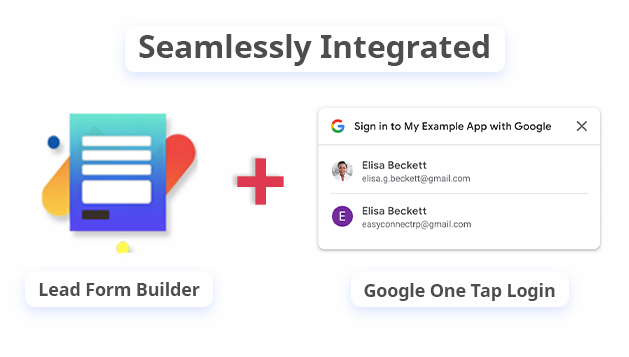
Pertama Anda harus membuat Google API Key, untuk menggunakan fitur ini dengan Plugin Lead Form Builder Pro. Cukup ikuti langkah-langkah di bawah ini untuk membuat Google API.
Buat Google API
Untuk membuat Google App API, Anda harus mengunjungi situs web Google Developers Console. Di sini Anda harus masuk dengan akun Google Anda, dari mana Anda ingin membuat API.
Setelah masuk ke Google App, Anda perlu mengklik " Pilih proyek " dari menu paling atas. Seperti yang ditunjukkan pada tangkapan layar di bawah ini.
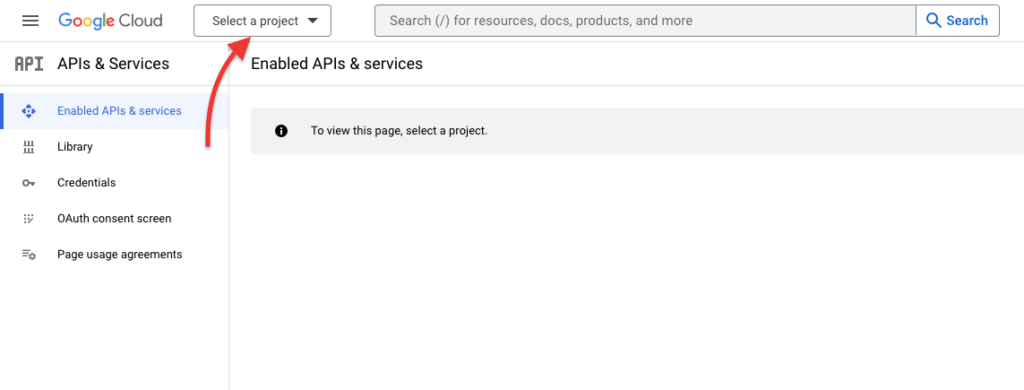
Ini akan membuka sembulan di mana Anda akan mengklik tombol " Proyek Baru " untuk melanjutkan. Seperti yang ditunjukkan pada tangkapan layar di bawah ini.
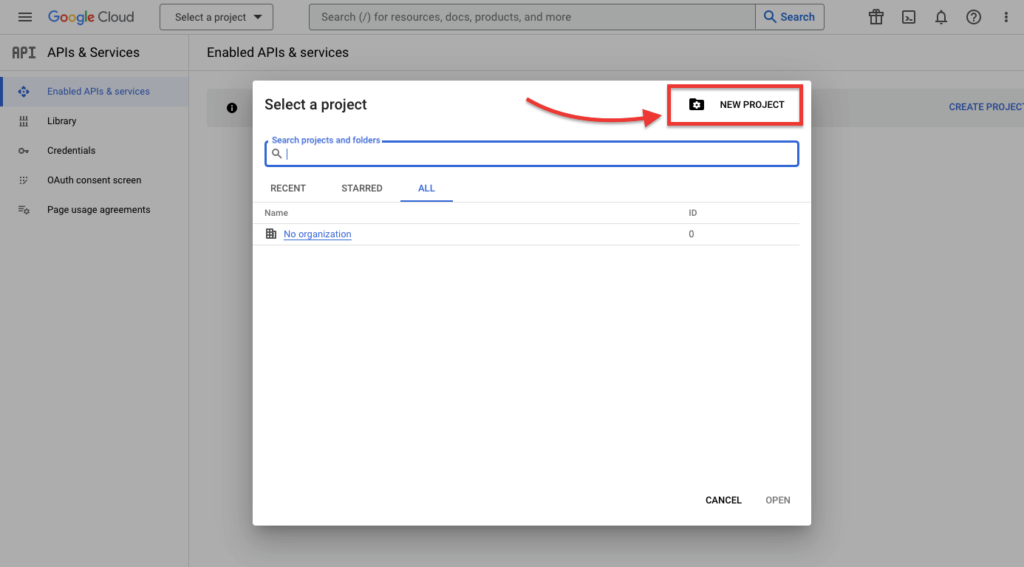
Ketika Anda mengklik tautan " Proyek Baru ", ini akan membawa Anda ke halaman Proyek Baru. Di sini Anda perlu menambahkan nama dan lokasi proyek. Setelah itu Selanjutnya, klik tombol “ Buat ” untuk melanjutkan.
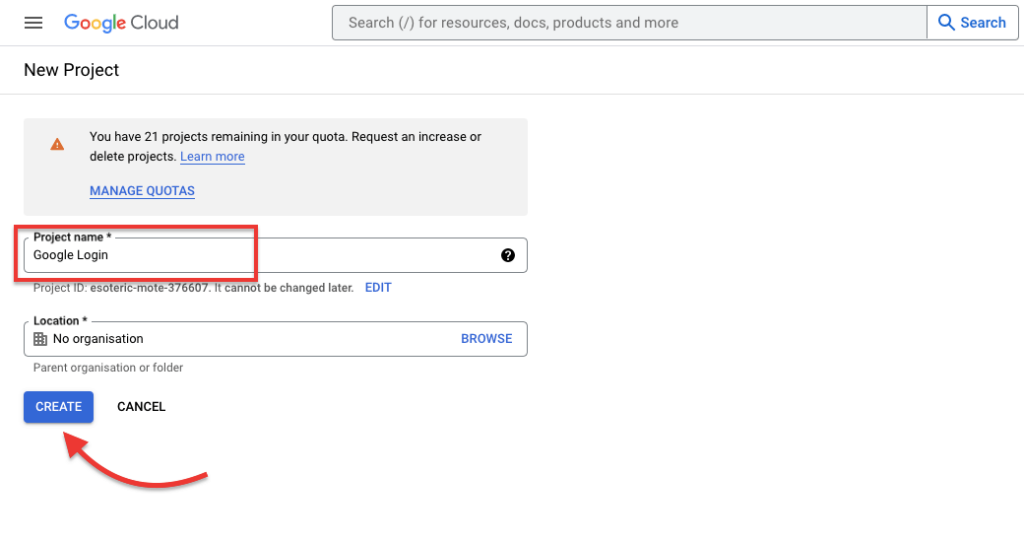
Pada langkah selanjutnya, Sekarang Anda akan diarahkan ke Dasbor “ API & Layanan ”. Di halaman ini, Anda perlu mengklik " Layar Persetujuan OAuth " di sisi kiri tab menu.
Di sini Anda harus memilih opsi " Eksternal " dan klik tombol "Buat" , seperti yang ditunjukkan pada tangkapan layar di bawah.
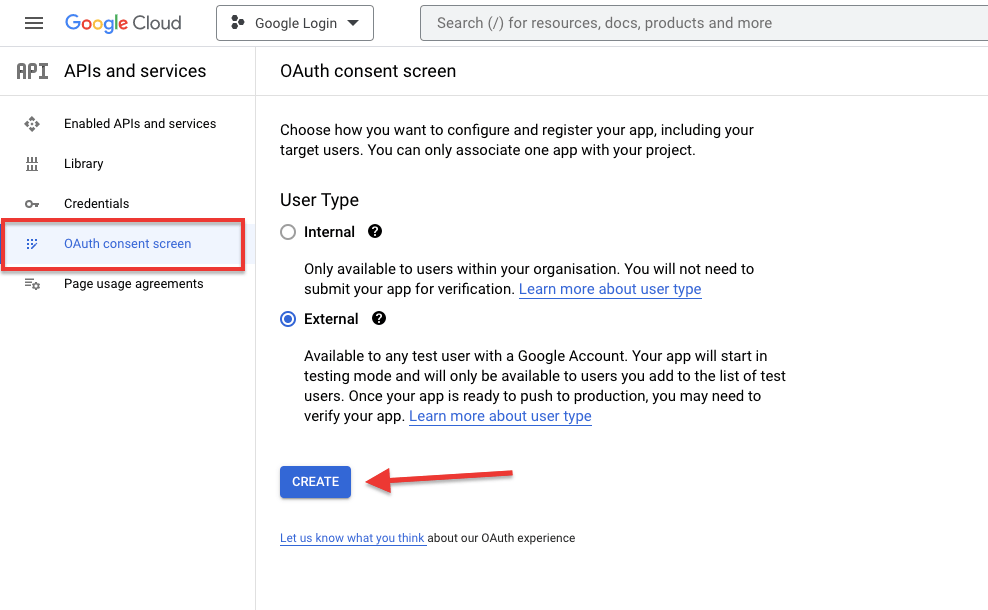
Pada langkah selanjutnya, Anda harus mengisi beberapa informasi Aplikasi. Seperti Nama Aplikasi atau Situs Web Anda, Email Dukungan Pengguna.
Catatan- Kami menyarankan Anda untuk tidak mengunggah Logo Aplikasi karena ini adalah proses yang panjang hingga 4-5 minggu untuk disetujui.
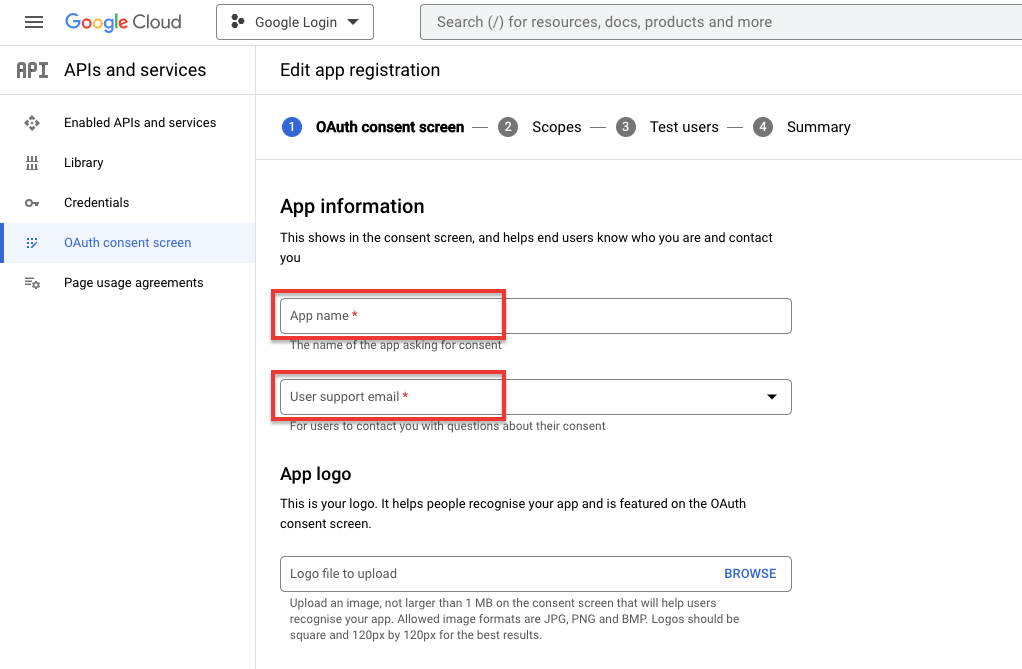
Setelah selesai, gulir ke bawah ke bagian “ Domain aplikasi ”, dan di sini Anda harus memasukkan tautan ke Beranda situs web , Kebijakan Privasi , dan Ketentuan Layanan .
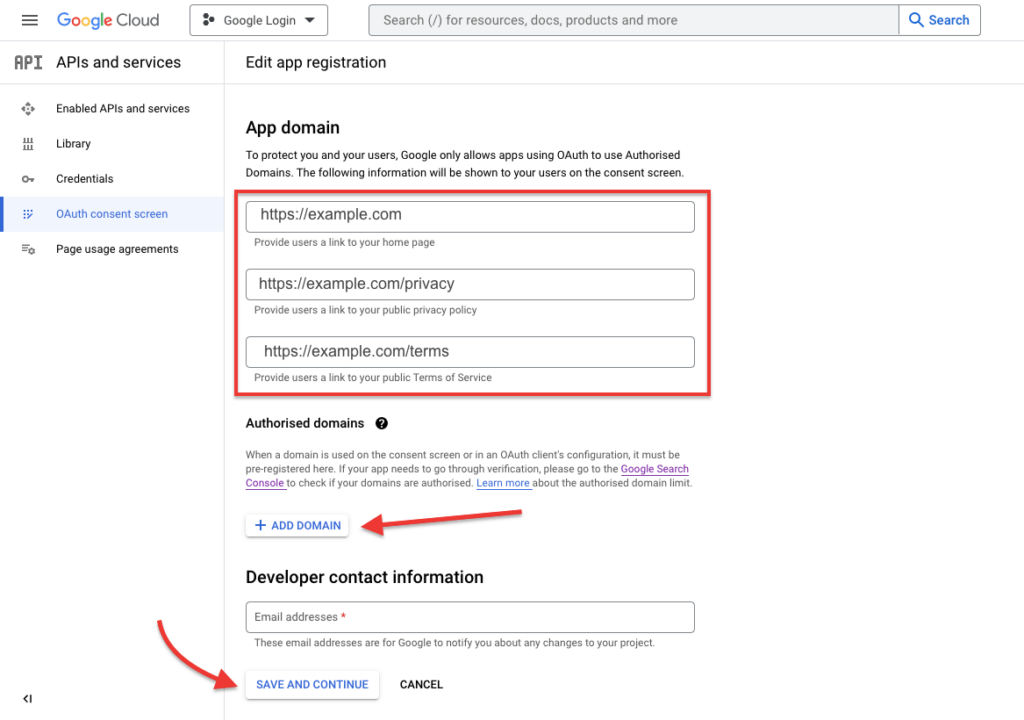
Setelah itu, tambahkan nama Domain tempat Anda ingin menggunakan API ini. dan masukkan Alamat Email kontak. Sekarang klik tombol " Simpan dan Lanjutkan " untuk melanjutkan lebih jauh.
Di bagian Lingkup berikutnya, klik " Simpan dan Lanjutkan " seperti yang ditunjukkan pada gambar di bawah.
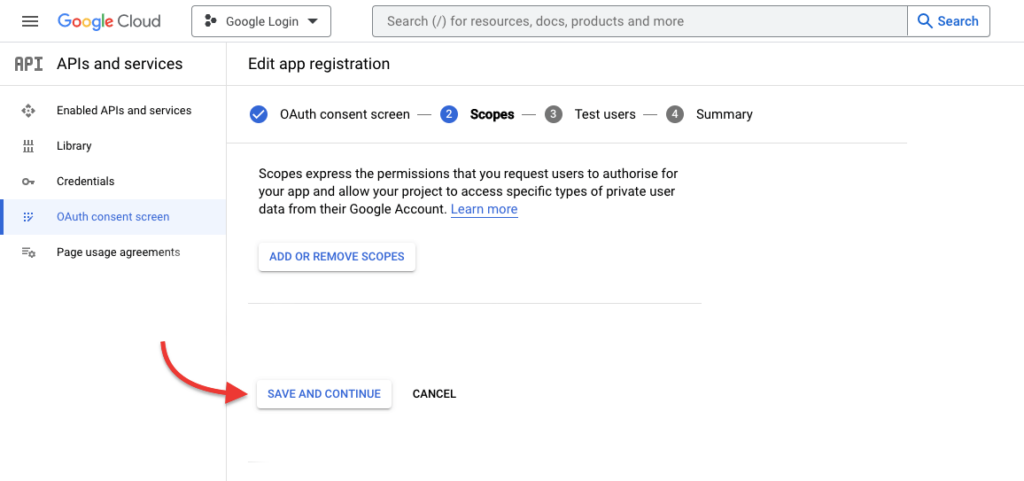
Sekarang pada langkah selanjutnya, Anda perlu mengklik opsi “ Kredensial” di Bilah Menu Kiri seperti yang ditunjukkan pada gambar di bawah.
Setelah itu, Anda perlu mengklik " Buat Kredensial " dan pilih opsi " 0Auth Client ID ", seperti yang ditunjukkan pada gambar di bawah.
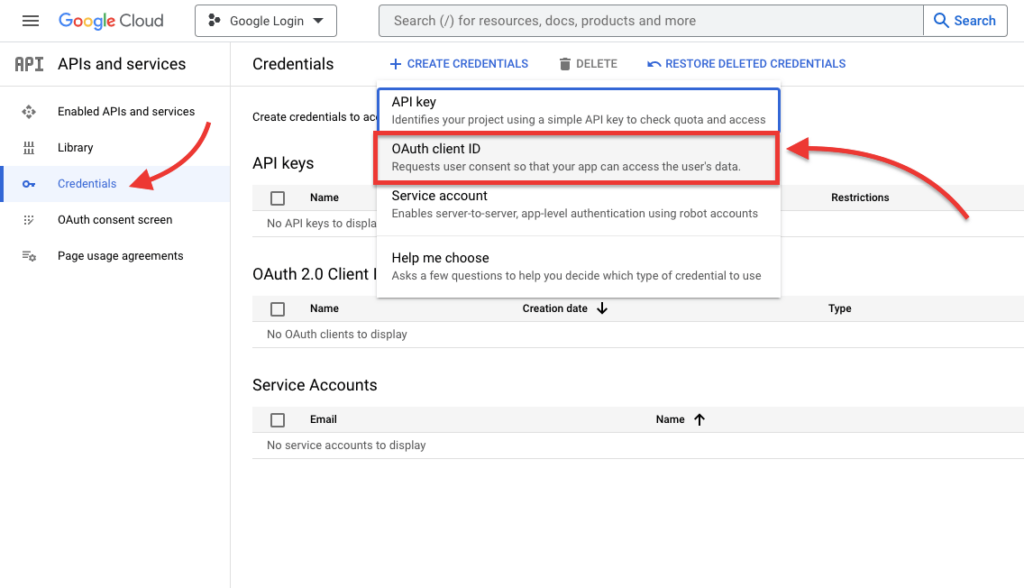
Ini akan membawa Anda ke halaman “ Buat ID klien OAuth ”. Di sini Anda harus memilih " Aplikasi web " dari tarik-turun " Jenis aplikasi ".
Kami menggunakan API ini untuk Situs Web, jadi klik opsi " Aplikasi Web ".
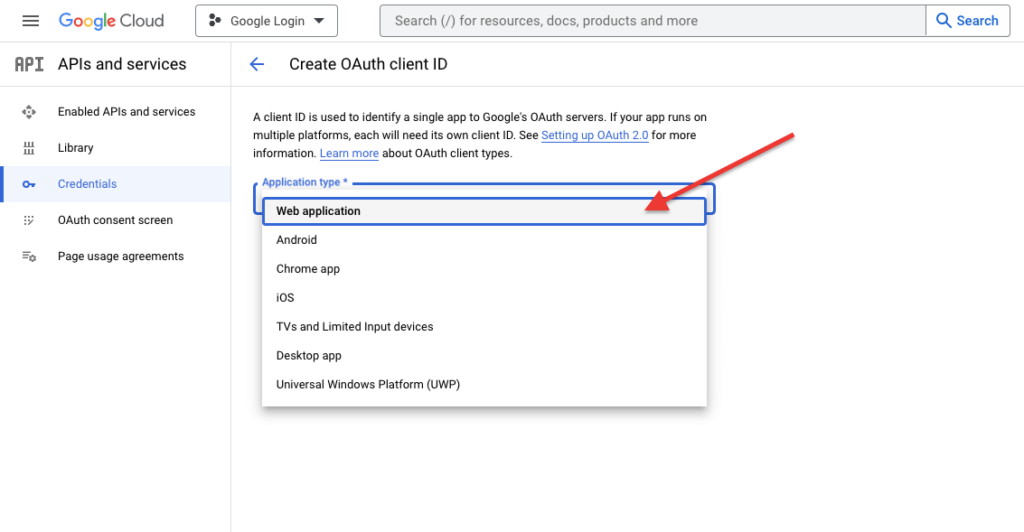
Ini akan membawa Anda ke halaman “ Buat ID klien OAuth ”. Di sini Anda harus memasukkan URL situs web Anda. tambahkan URL pengalihan Resmi tempat Anda ingin membawa pengguna setelah login. Setelah itu klik tombol “ Buat ”.

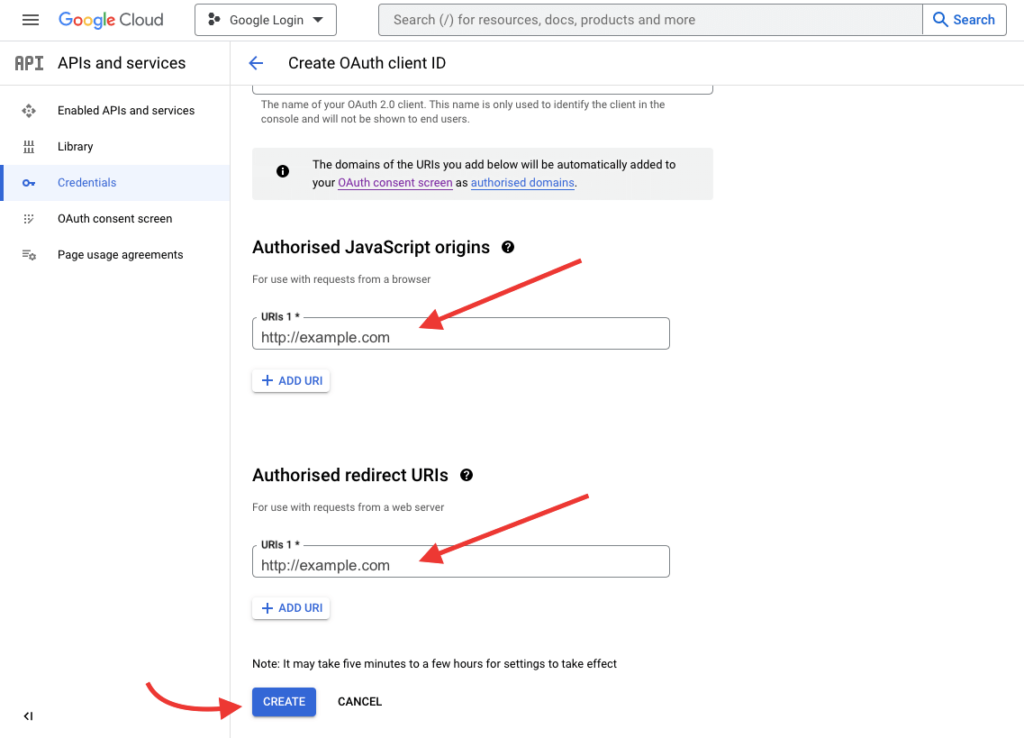
Selamat Klien OAuth Anda sekarang telah dibuat. Sekarang Anda akan melihat jendela sembulan dengan " ID Klien Anda " dan " Rahasia Klien Anda " seperti yang ditunjukkan pada gambar di bawah.
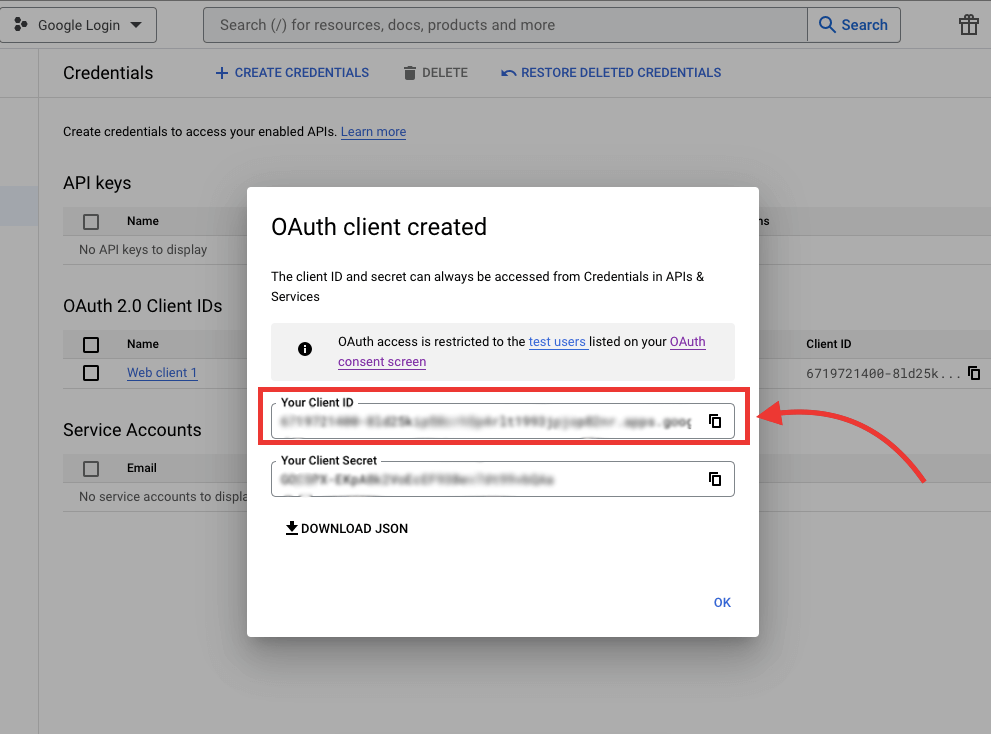
Sekarang Anda harus menyalin “ ID Klien Anda ” dan menggunakan ID ini untuk Memimpin Plugin Pembuat Formulir.
Sekarang mari kita ketahui bagaimana Anda dapat mengaktifkan fitur One Tap Google Lead Generation Plugin.
Instal Plugin Lead Form Builder Pro
Anda sudah memiliki plugin Lead Form Builder Pro, silahkan perbarui plugin Anda ke versi terbaru. dan jika Anda belum memiliki plugin versi pro Anda dapat membeli formulir plugin di sini
Sekarang setelah menginstal atau memperbarui plugin Lead Form Builder Pro. Ikuti langkah-langkah di bawah ini untuk menyiapkan fitur Google One Tap Login Lead Generation Plugin.
Ikuti langkah ini-
Arahkan ke Dasbor > Themehunk > Pimpin Form Builder Pro dan klik tombol " Add New ". seperti yang ditunjukkan pada tangkapan layar di bawah ini.

Setelah mengklik tombol " Tambah Baru ", Anda akan melihat Halaman Pengaturan Formulir , seperti yang ditunjukkan pada gambar di bawah.
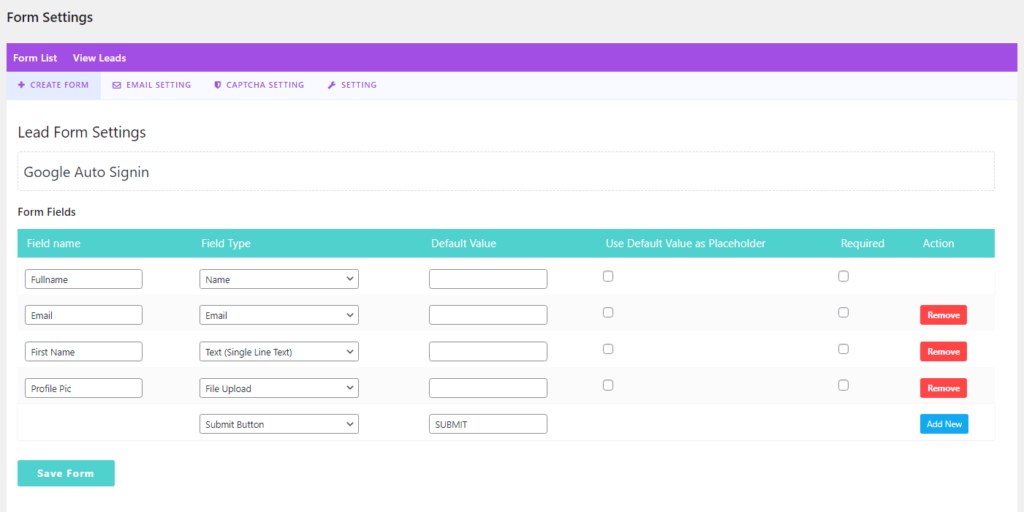
Pada halaman Pengaturan Formulir, Anda harus membuat formulir sederhana dengan hanya menambahkan beberapa bidang seperti Nama, Email, Gambar Profil, dll. Seperti yang Anda lihat pada tangkapan layar di atas.
Setelah membuat kolom, klik tombol Simpan Formulir .
Sekarang kembali ke Halaman Lead Form Builder Pro di Dashboard Anda, klik tombol "View Add-Ons", dan klik opsi One Tap Google Auto Sign-in, seperti yang ditunjukkan pada tangkapan layar di bawah.
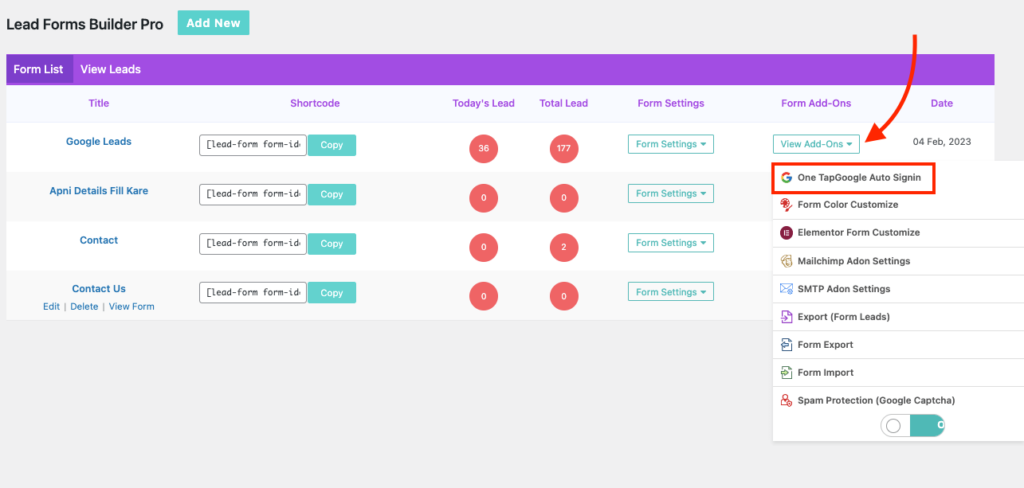
Sekarang Anda akan melihat One Tap Sign in With Google Settings Page. Di sini Anda harus mengatur beberapa pengaturan seperti:
- Aktifkan Ekstensi
- Google API- Lewati Google API yang telah Anda buat
- Redirect URL- Masukkan URL Redirect misalnya. Beranda
- Pemetaan- Di sini Anda harus menambahkan bidang Formulir Prospek & Pemetaan Data Google.
- Setelah melakukan semua langkah sekarang klik tombol Simpan.

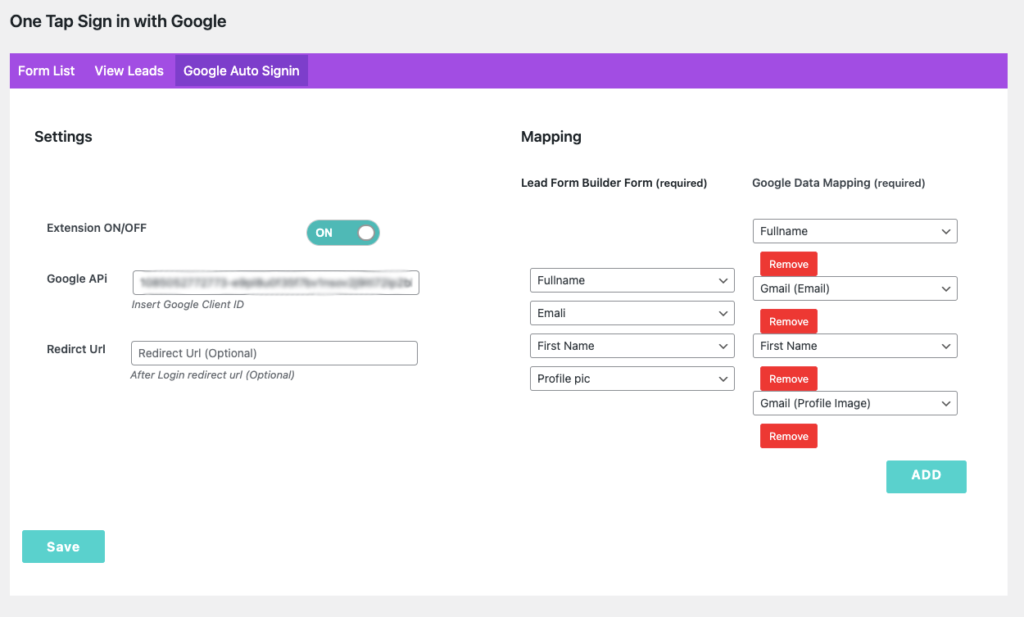
Selamat, Anda telah berhasil mengaktifkan Google One Tap Login di situs web Anda!
Sekarang, ketika ada pengunjung yang datang ke situs web Anda, mereka akan melihat popup Google One Tap Login di Sisi Kanan Atas situs web. Seperti yang dapat Anda lihat pada tangkapan layar di bawah ini.
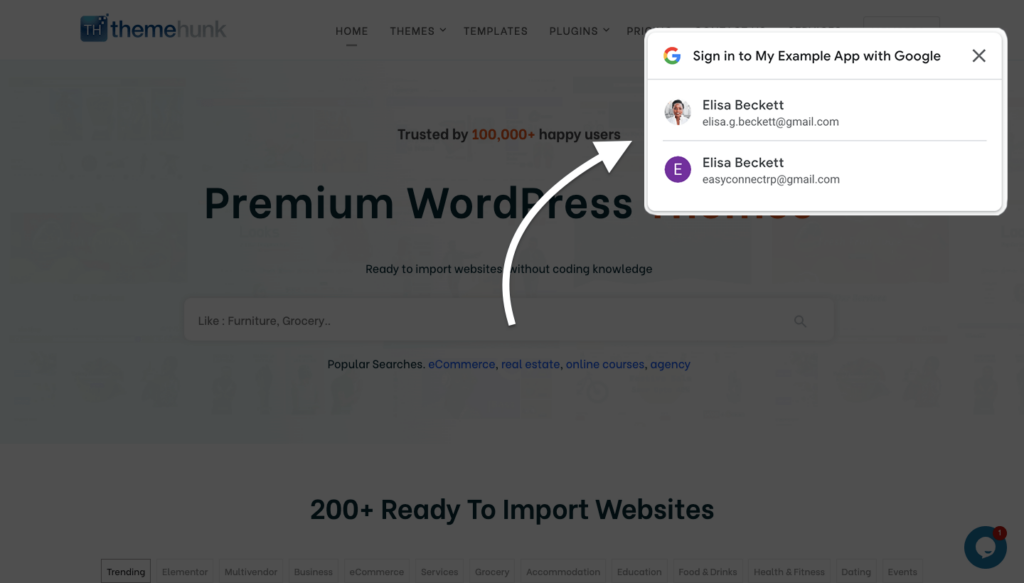
Sekarang ketika ada pengguna yang Masuk dengan akun mereka di situs web Anda, mereka juga akan menyimpan di database Pembuat formulir prospek sebagai prospek.
Untuk melihat prospek ini, navigasikan ke Download > ThemeHunk > Lead Form Builder dan klik opsi Total Leads.
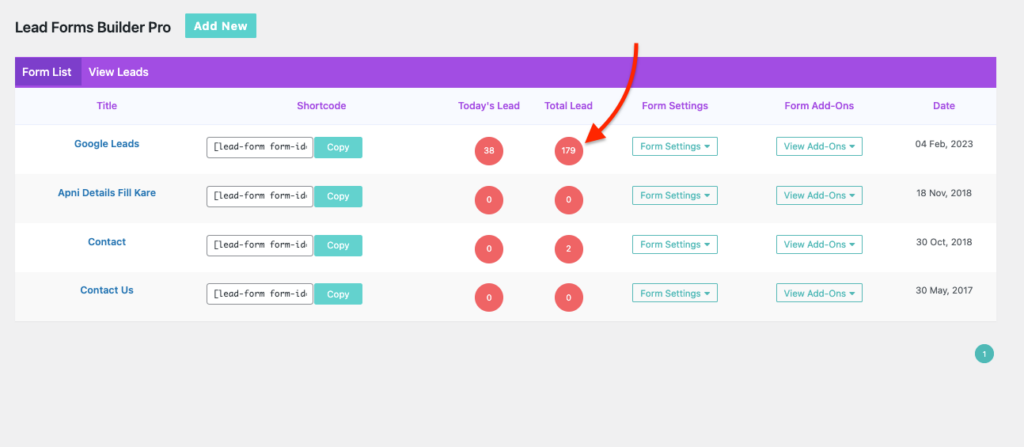
Ini akan membawa Anda ke halaman baru di mana Anda akan melihat prospek yang diterima dengan detail. Anda dapat melihat setiap detail prospek dengan mengeklik tautan Lihat . Anda akan dapat melihat Nama, Email, Gambar Profil, Alamat IP, Negara, dan URL
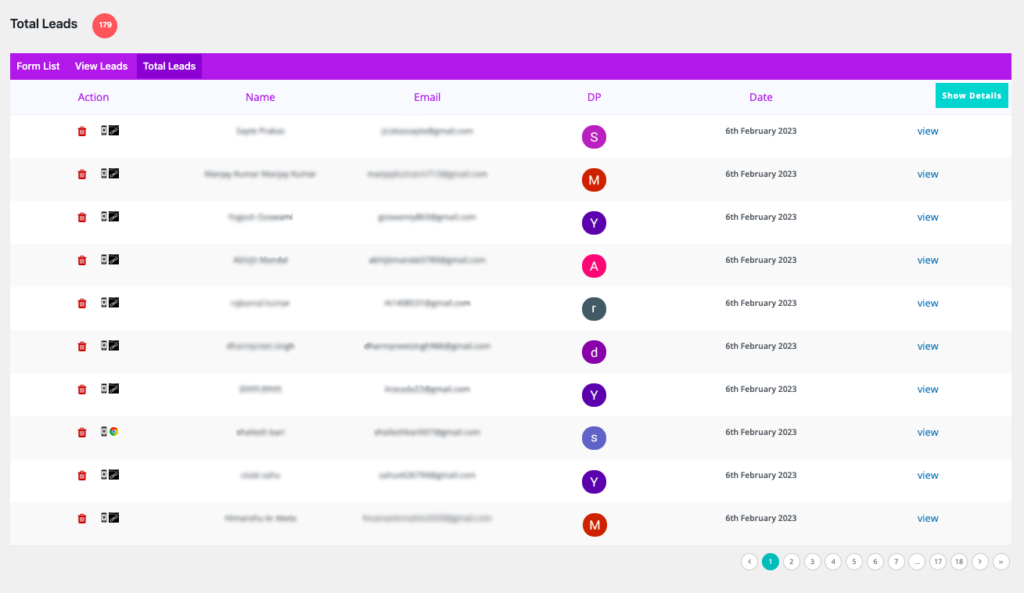
Ini contohnya:
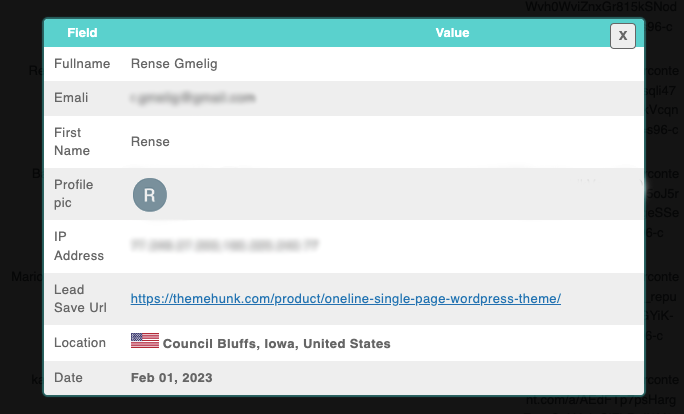
Jadi beginilah cara Anda membuat Google One Tap Login For Lead Generation di situs web Anda.
FAQ
T: Apa itu Google One Tap Login?
Jawab: Google One Tap Login adalah fitur yang memungkinkan pengguna masuk ke situs web atau aplikasi apa pun dengan cepat dan aman menggunakan akun Google melalui satu klik.
T: Bisakah kita menggunakan Google One Tap Login di WordPress?
Jawab: Ya, kami dapat menggunakan Google One Tap Login di situs WordPress.
Jika Anda merasa artikel ini bermanfaat, bagikan dengan teman-teman Anda. Dan Jika Anda memiliki pertanyaan tentang ini, jangan ragu untuk berkomentar di bawah ini. Jika Anda menemukan kesulitan dengan Google One Tap Login, Anda dapat bertanya melalui kolom komentar di bawah. atau Hubungi Kami Disini
Silakan Berlangganan ke Saluran YouTube kami, kami juga mengunggah konten hebat di sana dan juga Ikuti kami di Facebook dan Twitter
